显卡的驱动控制面板,为用户提供了更加简便的操作界面,使得用户能够更加直观、方便的对自己的显示效果进行调节。但不少用户都对显卡控制面板的操作都不甚熟悉,为此,我们脚本之家硬件频道将为大家带来NV和ATi最新的控制面板的应用简介,希望对广大的网友有所帮助。下面首先为大家带来ATi最新的催化剂控制面板(CATALYST Control Center)。
ATi最新的催化剂控制面板(CATALYST Control Center),它远远超过了传统的驱动程序控制软件,更加简明的控制面板和更加直观的操作系统,使得用户在操作的时候非常方便。在新的ATi控制面板中,用户还可以预览自己对显卡做出的各种调整之后的效果,使得用户可以轻松掌握ATi控制面板的各种功能。
最新版本的ATi驱动程序我们可以到ATi官方网站或太平洋进行下载,而在安装ATi的最新驱动之前,首先要做的就是安装Microsoft .NET framework version 2.0,这个软件在微软的官方网址也会提供下载,大小为22.4M。
而目前该控制面板适用于RV3XX(Radeon 9550以上版本)过后的全系列ATi显卡使用。在安装好ATi催化剂控制面板(CATALYST Control Center)后,我们马上进入正题。
二、进入ATi CATALYST(R)Control Center
当你安装好ATi控制面板后,你可以通过点击鼠标右键,在弹出的框架中选择ATi CATALYST(R)Control Center这一项来打开(如下图),也可以在窗口的最右下角选择ATi的控制面板。

安装好驱动程序后点击右键便会有ATi控制面板这一选项
我们进入控制面板后,它会提示我们有两个模式供用户选择,一个是基础设定,另外一个是高级设定。一般来说,高级设定有着更丰富的内容调整,因此我们将为大家介绍,日常应用会经常用到的高级设定。
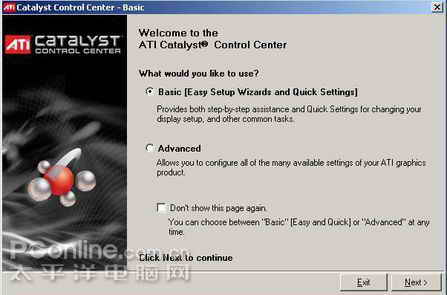
进入ATi控制面板后的模式选择
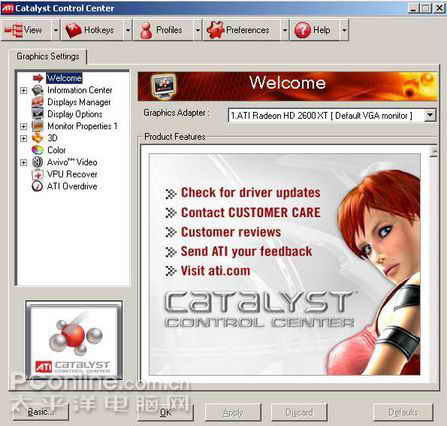
进入高级设定面板,我们可以看见左侧的栏目选项,将我们日常需要调整的项目按照应用分好了类,我们选择好需要调整的栏目,然后再在右侧框架中进行相关的功能调整。
三、显卡信息及显示设定
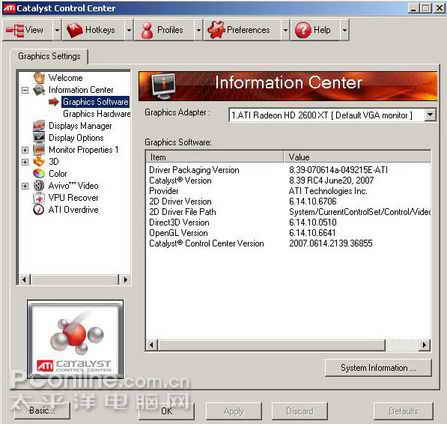
Information Center可以显示显卡的驱动信息以及显卡的硬件信息,如上图所示,这里显示的显卡驱动版本为AMD-ATi 8.39 rc4。
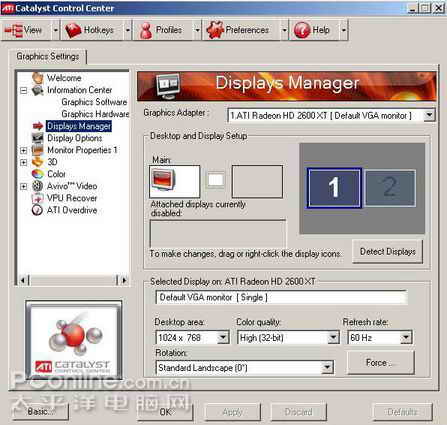
在往下面是显示器的显示设定,我们可以在这里设定显示器各种参数,如分辨率,色彩深度,刷新率和屏幕旋转等等。
#p#
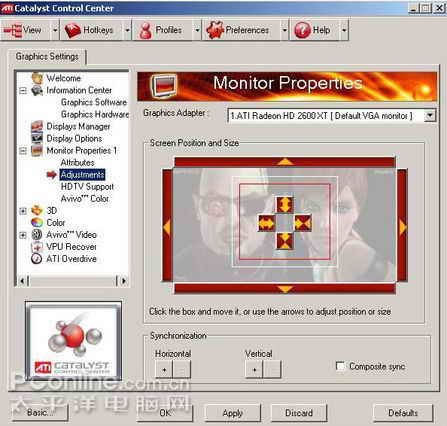
在Monitor这一栏目中,我们通过Adjustments这个选项,可以在红色边框的按键上进行显示器屏幕的调节,对于一些比较讨厌用显示器按键进行调整的用户来说,这个功能相当方便。
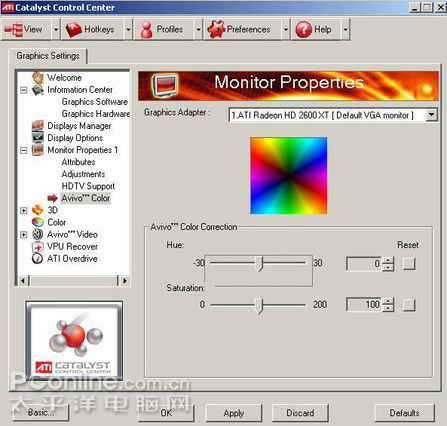
在这个栏目中,用户对显示器的色相和饱和度进行调整,并且用户可以通过显示器来感受自己的调整,在调整栏的最右方还有“Reset”,方便用户还原原来设定。
四、3D性能调节
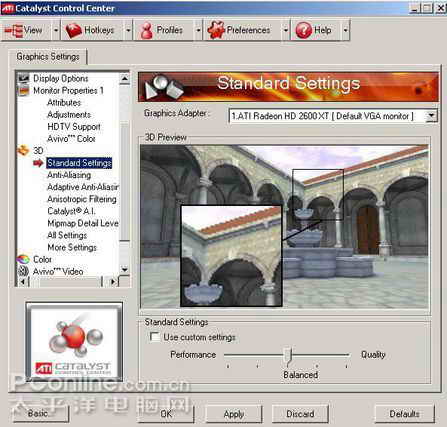
“3D”这一栏目无疑是高级玩家的最爱,在这个操作板块上,用户可以调节AA、AF,纹理属性,MIPMAP细节,TRUFORM,SMARTSHADER效果以及API设置等等。现在这里有DX与OpenGL的全部3D设置,而且在作出相关调整后,ATi面板上的画面还会做出相关的改变,让用户可以清楚看到改变一个设置参数对游戏画面的影响,这样用户就不必再花费时间去研究十分难懂的API了。
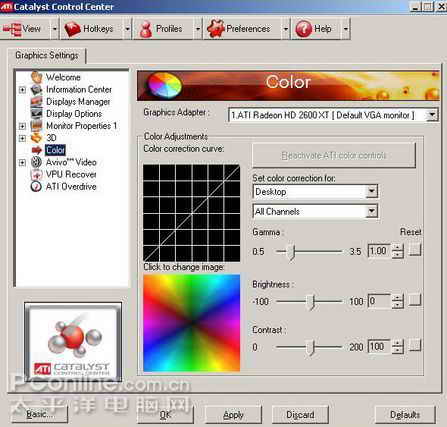
“Color”选项中,用户可以根据自己的喜好控制屏幕颜色,如Gamma校正,亮度、对比度等调节,同样具备了图例供用户参考调整之后的变化。
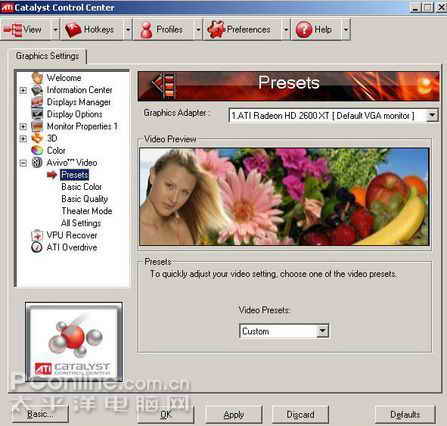
Avivo Video的调节板块,同样,用户在作出相关调整后,展示画面上的图像也会有相关变化,从视觉上直接使用户感受调整之后画面的变化。
五、Overdrive超频选项

ATi Overdrive为超频栏目,这个栏目在平常状态下是被锁住的,在“被锁”的状态下,用户不能调节显卡的核心/显存频率,希望过过超频瘾的用户,可以点击Unlock旁边的钥匙来激活这一功能。
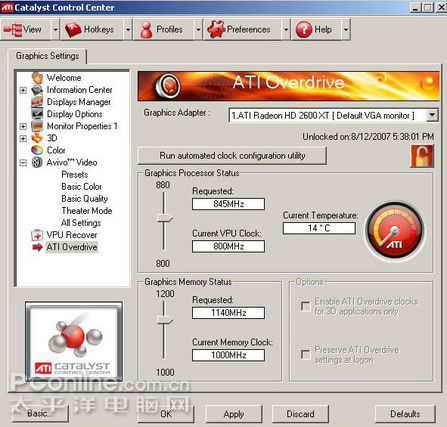
解了“锁”后,用户便可以对显卡进行超频,控制板块上还有温度提示,设计相当不错。但在这个超频栏目中,显卡的频率并不能超至太高,核心和显存的超频频率都在系统认定的安全数值之内。值得一提的是,这个超频选项并不能为用户提供显卡的降频功能,对于希望通过降频来降低功耗、噪音,观看高清视频的用户来说有点不方便,希望ATi在日后可以完善这一功能。
写在最后:总的来说,ATi最新的控制面板设计得相当方便,每一个选项调整,控制面板都会有相应的提示以及效果变化,就算是初级用户,也可以根据自己的需要来进行3D性能上的调节。好了,这次关于ATi CATALYST Control Center的介绍到此为止,稍后我们会为大家带来nVIDIA控制面板的相关介绍。